El usuario medio de un smartphone está acostumbrado a que todos los ajustes se encuentren en una aplicación especial a través de la cual se pueden activar o desactivar determinadas opciones. Pero no todo el mundo sabe que los dispositivos Android tienen un menú integrado con ajustes secretos para probar diferentes opciones y modos. Por regla general, esta sección está oculta y sólo se puede acceder a ella tras introducir un comando especial. Pues bien, vamos a descubrir cómo acceder al menú de ingeniería en Android de la forma habitual. También te mostraremos cómo puedes mejorar tu teléfono cambiando algunos ajustes.
Para empezar, el modo de ingeniería es una sección especial, o más bien una pequeña aplicación incorporada que permite probar y cambiar algunos ajustes del sistema operativo. Por lo general, la gente no está muy interesada en el modo de ingeniería, prefiriendo utilizar un smartphone con los ajustes ya seleccionados desde el principio. Los propietarios experimentados de dispositivos Android, por otro lado, miran con bastante frecuencia esta interesante sección para comprobar el funcionamiento de ciertos sensores.
Además, puedes utilizar esta pestaña de ajustes para aumentar el volumen, cambiar la sensibilidad del micrófono y probar el funcionamiento de los módulos inalámbricos, incluidos el Wi-Fi y el Bluetooth.
¿No estás seguro de cuánto soporta la pantalla? Ni siquiera es necesario instalar una aplicación adicional; basta con ir al menú de ingeniería y ejecutar la prueba.
Y si crees que no puedes acceder al menú de ingeniería sin derechos de root, aquí también estás de enhorabuena. Puedes acceder a las funciones secretas sin derechos de root, y la versión del sistema operativo también es prácticamente irrelevante. Para mayor comodidad, puede utilizar aplicaciones especiales, que facilitan mucho la tarea.
¿Cómo puedo acceder al menú de ingeniería en mi teléfono? Como puedes ver, el primer método implica el uso de apps adicionales que se pueden instalar fácilmente desde Play Marketa. Y la segunda forma es mediante el uso de códigos especiales diseñados para modelos específicos de teléfonos inteligentes. Sí, el fabricante también juega un papel importante, por lo que todavía no existe una combinación universal para todos.
Códigos de acceso
Ahora ya sabe que se pueden utilizar códigos especiales para entrar en el menú de servicio. Sin embargo, hay un gran número de fabricantes y modelos de procesadores, por lo que le recomendamos que compruebe en la tabla las combinaciones de números y símbolos más populares.
Tabla de códigos
La tabla de combinaciones se ha elaborado a partir de datos extraídos de fuentes públicas, en particular de los sitios web oficiales de los fabricantes de smartphones. Es posible que alguna información ya esté obsoleta, por lo que hemos enumerado dos o tres códigos para un modelo de teléfono a la vez. En general, busque el nombre de su dispositivo en la tabla y luego introduzca el código que se muestra ligeramente a la derecha:
| Fabricante | Código |
| Samsung | *#*#4636#*#* *#*#8255#*#* |
| Sony | *#*#7378423#*#* |
| Huawei, Honor | *#*#2846579#*#* *#*#2846579159#*#* |
| ZTE | *#*#83781#*#* |
| Xiaomi | *#*#6484#*#* *#*#4636#*#* *#*# 3646633 #*# |
| LG | *#*#4636#*#* |
| Realme | *#888# |
| Fly, Philips, Alcatel | *#*#3646633#*#* |
| Modelos con MediaTek | *#*#54298#*#* *#*#3646633#*#* |
Como puede ver, en esta tabla se han presentado los códigos de los smartphones más populares. Y si has comprado tu dispositivo en una de las tiendas online chinas, es posible que no sepas nada del fabricante. ¿Qué hacer en esta situación? La respuesta es probar todas las combinaciones o prestar atención a los códigos universales.
Códigos del servicio universal
Hace tiempo que se conocen los códigos universales para entrar en el menú de ingeniería de un teléfono Android. Estas combinaciones suelen ser adecuadas para la mayoría de los dispositivos más o menos modernos. Hay bastantes combinaciones de este tipo, pero hemos seleccionado sólo las que más funcionan después de estudiar cuidadosamente los comentarios de los usuarios:
- *#15963#
- *#*#364663#*#*
- *#*#3646633#*#*
Supongamos que conoce el código de llamada del menú de ingeniería, pero ¿cómo lo utiliza? Y no hay nada complicado: puedes usar la aplicación normal para acceder a los ajustes secretos, que es donde se realizan todas las llamadas. Y si tienes más dudas, te recomendamos que leas las instrucciones paso a paso:
- Abrir el programaEl teléfono está diseñado para hacer llamadas.
- Despliegue del teclado virtualEl número de teléfono se suele marcar con el marcador. Si lo ha olvidado, pulse el icono de la barra inferior para hacerlo.
- Introduzca el código secretodiseñado específicamente para su dispositivo. Puedes encontrar la combinación correcta en la tabla anterior, si no la has estudiado ya.
- Importante observe todas las señalesNo se puede acceder al menú de ingeniería si se omite al menos un símbolo. Si te falta un solo carácter, no podrás entrar en el menú de ingeniería. Es bastante fácil saber que ha cometido un error. Todo lo que tienes que hacer es introducir una de las combinaciones y simplemente esperar. Si el menú de servicio se abre sin pulsar el botón de llamada, todo es correcto. Si no es así, está buscando otra combinación de dígitos.
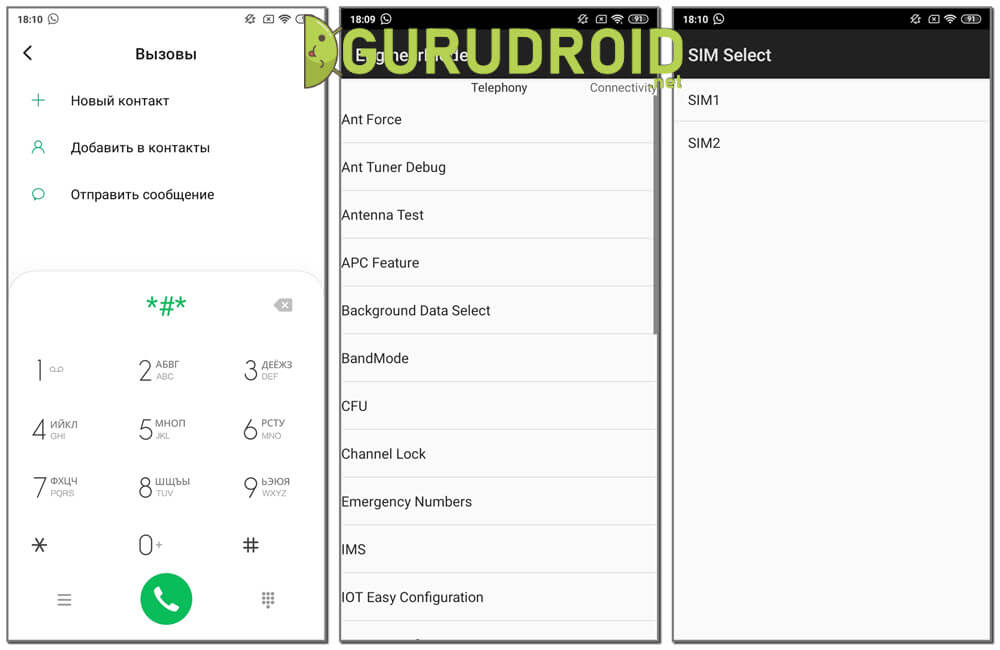
Tenga en cuenta que se puede acceder al menú de ingeniería incluso si su smartphone no tiene una tarjeta SIM. Y si tienes una tableta que no admite llamadas, utiliza una aplicación especial para sustituir el menú de ingeniería.
Cuadro de las solicitudes más frecuentes
Si necesita comprobar determinados parámetros y sensores, le sugerimos que utilice combinaciones que le redirijan directamente a la sección requerida. También en este caso, le aconsejamos que consulte la tabla, que contiene todas las consultas más frecuentes.
| Función probada | El código correcto |
| Dirección MAC del Wi-Fi | *#*#232338#*#* |
| Información WLAN | *#*#232339#*#* |
| Comprobación del GPS | *#*#1472365#*#* *#*#1575#*#* |
| Versión Bluetooth | *#*#232331#*#* |
| Dirección MAC de Bluetooth | *#*#232337#*# |
| Pruebas de bucle invertido | *#*#0283#*#* |
| Información en la pantalla táctil | *#*#2663#*#* |
| Comprobación del sensor de desplazamiento | *#*#0588#*#* |
| Prueba de visualización | *#*#0*#*#* |
| Prueba de vibración y retroiluminación | *#*#0842#*#* |
| Prueba de sonido | *#*#0673#*#* |
| Información sobre la versión de la RAM | *#*#3264#*#* |
En principio, estos comandos serán suficientes para comprobar la mayoría de los servicios y sensores. Si se requiere un análisis más profundo, por supuesto tendrá que ir directamente al menú de ingeniería.
Apéndices
Hay muchas aplicaciones gratuitas disponibles en la Play Store para acceder al menú de servicios. Esta opción suele ser utilizada por los propietarios de tabletas que no pueden acceder a las opciones ocultas de forma estándar. Pues bien, hemos preparado algunas aplicaciones que funcionan y que puedes instalar con seguridad. Y si quieres y tienes tiempo, puedes intentar buscar otras utilidades similares.
Un programa sencillo que no ocupa mucha memoria libre y es muy discreto. La primera vez que lo instale, ni siquiera tendrá que realizar ninguna operación compleja, todo lo que necesita es hacer clic en el acceso directo de la aplicación en el escritorio y proceder a comprobar un servicio u opción en particular. Además de los ajustes del menú de servicio, también encontrará otras funciones conocidas en la utilidad.
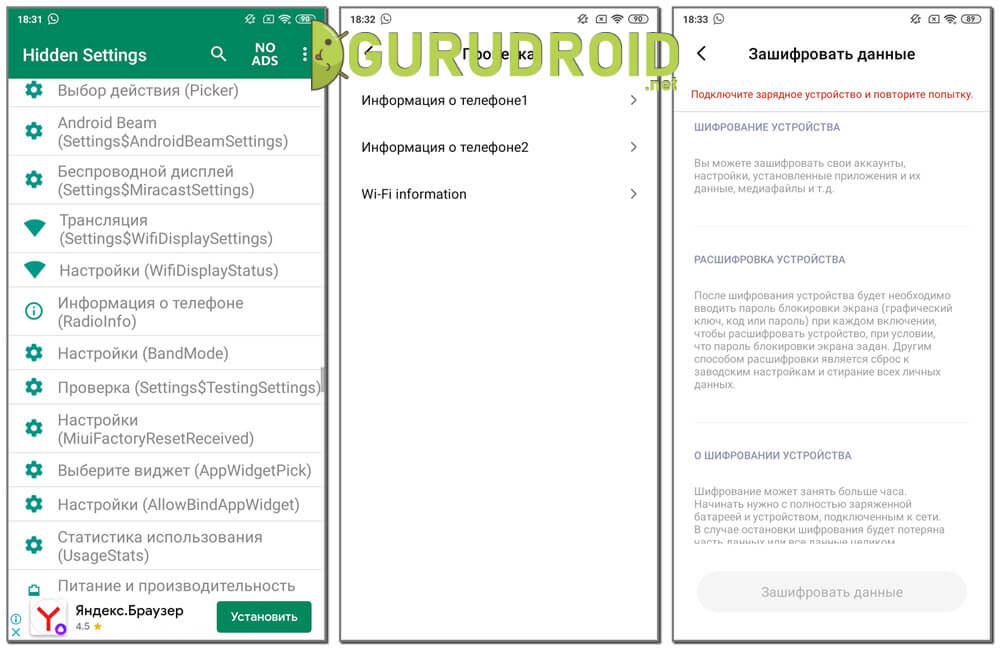
Por ejemplo, puedes navegar fácilmente a pestañas especiales que son difíciles de encontrar en la aplicación normal de ajustes. En cuanto a los anuncios, están presentes en el programa, aunque en pequeño número. Pero también se puede desactivar comprando una suscripción de pago. Al elegir entre esta utilidad y el modo de ingeniería estándar, es preferible la segunda opción.
Modo ingeniero MTK
Como se puede entender por el nombre, esta aplicación funciona correctamente sólo en los teléfonos inteligentes con un procesador del famoso fabricante chino MediaTek. Y si su teléfono utiliza un chip de Snapdragon - este programa no funcionará para usted. Sí, la utilidad se instalará con éxito, pero aparecerá un error imprevisto al iniciarse.
En otros casos, el software puede utilizarse para encontrar la combinación secreta si no ha podido encontrarla antes. Inicialmente, si el dispositivo admite la realización de llamadas, el sistema le pedirá que marque un código para abrir el menú de ingeniería incorporado. Marque la opción "Alternativa"y por fin estás en el modo de ingeniería. Para evitar que este mensaje aparezca, marque la casilla "No volver a preguntar".
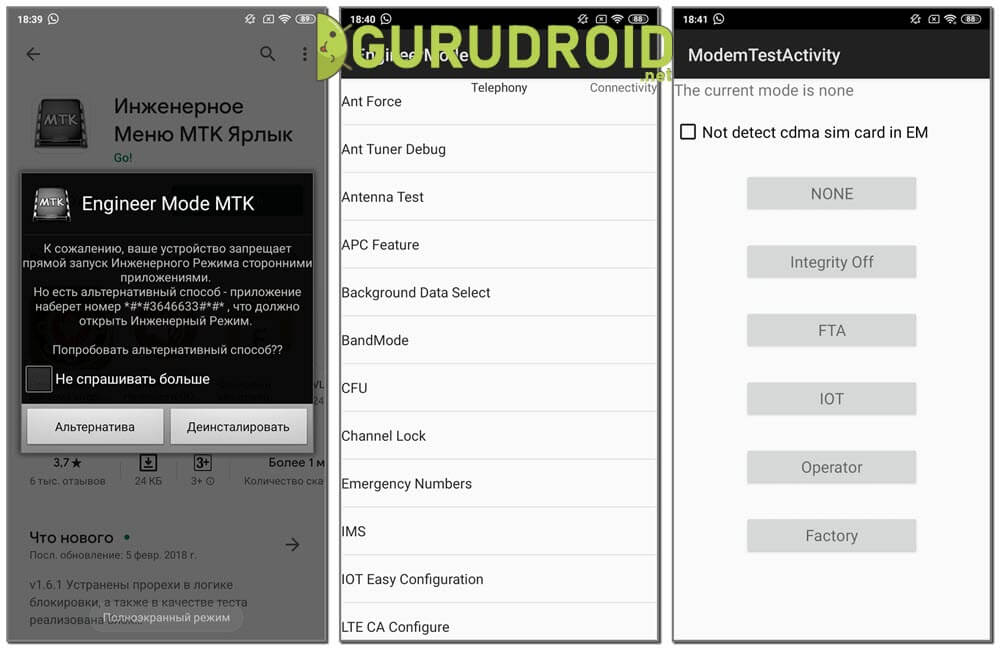
Eso es todo, ahora puedes trabajar con los ajustes previamente ocultos y probar los sensores y funciones disponibles. Estarás de acuerdo en que ni siquiera tienes que coger los códigos para entrar en el menú de ingeniería de antemano. Los programas informáticos especializados hacen un gran trabajo en este sentido, facilitando mucho la búsqueda de la ficha adecuada. Y si este programa tampoco le funciona, pase a la siguiente utilidad de nuestra selección.
Maestro de los atajos
Y por último, nos queda quizás la aplicación más interesante que se puede utilizar para varias tareas a la vez. Así, si abres Google Play e introduces Shortcut Master en el cuadro de búsqueda, verás dos programas similares del mismo desarrollador. ¿Qué elegir? Así es, quedémonos con la versión gratuita del software, porque la funcionalidad disponible es suficiente para nosotros.
Ahora necesitas encontrar el código para entrar en el menú de ingeniería en tu dispositivo Android. Y eso es fácil: abre la aplicación y toca el icono de los tres puntos en la esquina de la pantalla. En la lista desplegable seleccione "Secreto Código Explorador" y esperar a que el sistema cargue todos los servicios. Esto recogerá los programas instalados, los servicios adicionales y algunas opciones del sistema.
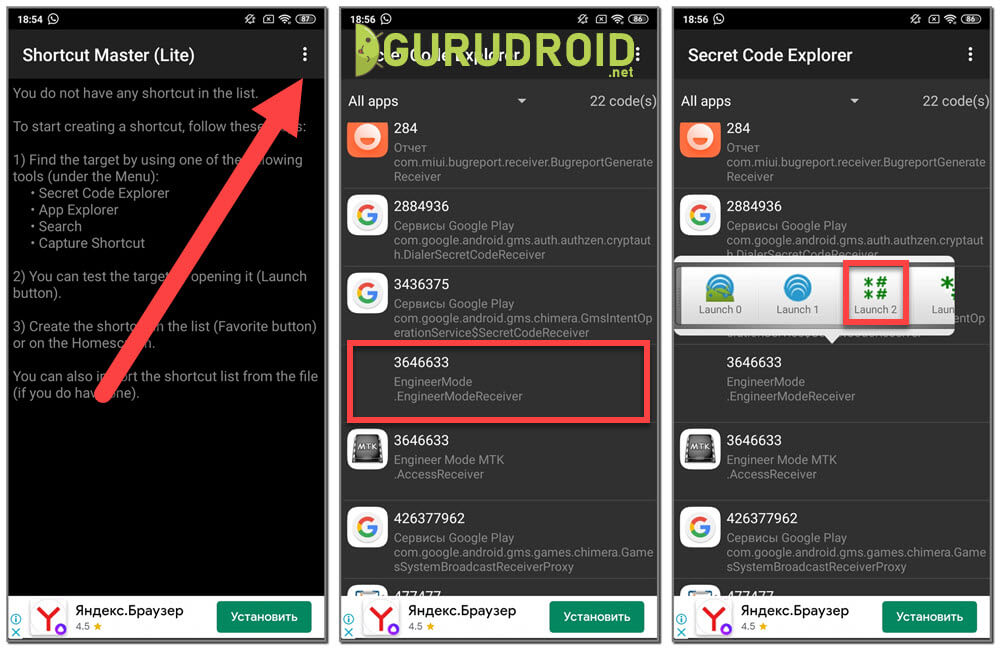
Pero tienes que encontrar la línea "Ingeniero Modo", o más exactamente el código que aparece al lado. Pulse el elemento y marque la aplicación que se utilizará para acceder al menú de servicio. Recomendamos utilizar la opción marcada con un icono de cuadrícula (#). Esta opción ha demostrado ser la que más funciona y la más sencilla. Esto abrirá ajustes ocultos para probar y comprobar ciertos sensores y servicios.
Funciones básicas en dispositivos Android
¿Has conseguido entrar en el menú de ingeniería? Bien, entonces es el momento de examinar cada pestaña en detalle y descubrir qué se puede cambiar a través de estos ajustes ocultos. Como regla general, si no entiendes el propósito de una opción en particular, es mejor no tocar nada. Pero como experiencia útil, puedes ver lo flexible y móvil que es el sistema operativo Android.
Telefonía (telefonía)
En esta pestaña encontrarás elementos relacionados con la red y la conexión del teléfono móvil. Por ejemplo, puedes probar el módem, la antena o seleccionar los mejores ajustes para la UFC. Normalmente no es necesario cambiar nada, ya que todo funciona correctamente desde el principio. Sin embargo, algunas personas quieren reducir el consumo de batería, por lo que desconectan las frecuencias que no están siendo utilizadas por el operador de red móvil. Se ha observado que esto ayuda un poco, pero ayuda.
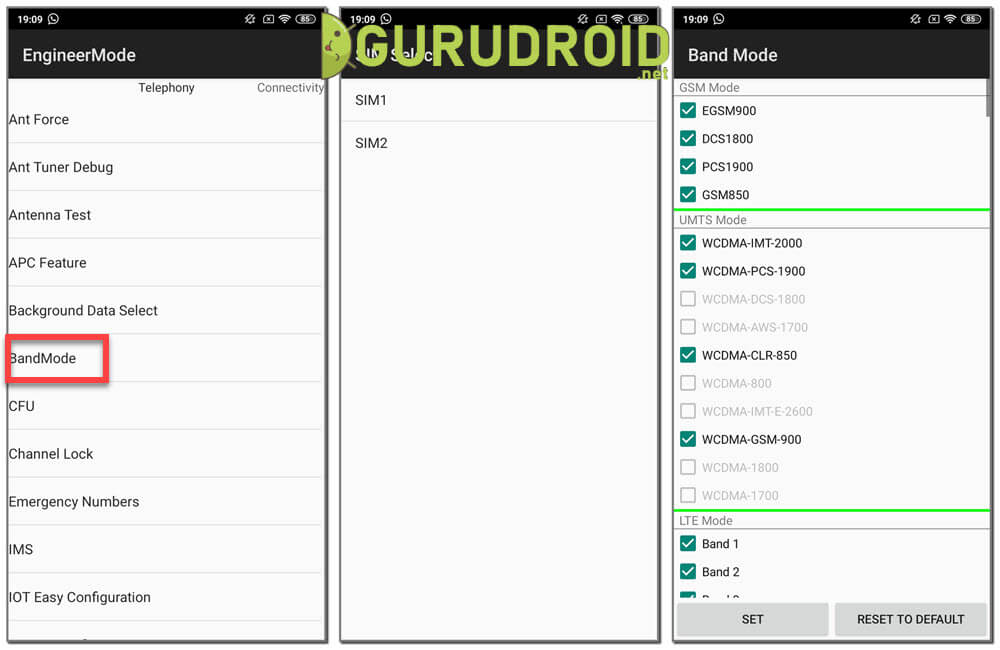
Para cambiar la configuración, abra la sección "Banda Modo" y luego simplemente desmarcar las frecuencias no utilizadas. Averiguar lo que tiene que conservar no es más complicado: el sitio web oficial de su proveedor de servicios puede ayudarle. Y si te desplazas un poco más abajo, verás un subapartado dedicado al trabajo con redes. Por ejemplo, puedes seleccionar 2G como tipo de conexión prioritaria, lo que también tendrá un efecto positivo en el consumo de la batería.
Y en algunos rincones del planeta, en su mayoría remotos, puede que no exista ningún estándar moderno de Internet móvil 4G o 5G. Entonces, ¿por qué malgastar los recursos de tu smartphone tratando de encontrar una red que no existe? Así es, no hay razón. Sólo tienes que desactivar las redes adicionales y verás cómo aumenta la duración de tu batería.
De hecho, el usuario medio puede no entrar en esta pestaña. No hay ajustes en esta sección del menú de ingeniería que puedan afectar positivamente al rendimiento del smartphone. Pero cambiar accidentalmente los parámetros de los módulos inalámbricos es bastante real. El objetivo principal de la pestaña de Conectividad es ayudarte a probar el Wi-Fi y el Bluetooth. Y si crees que se trata de la velocidad de Internet, no es exactamente así.
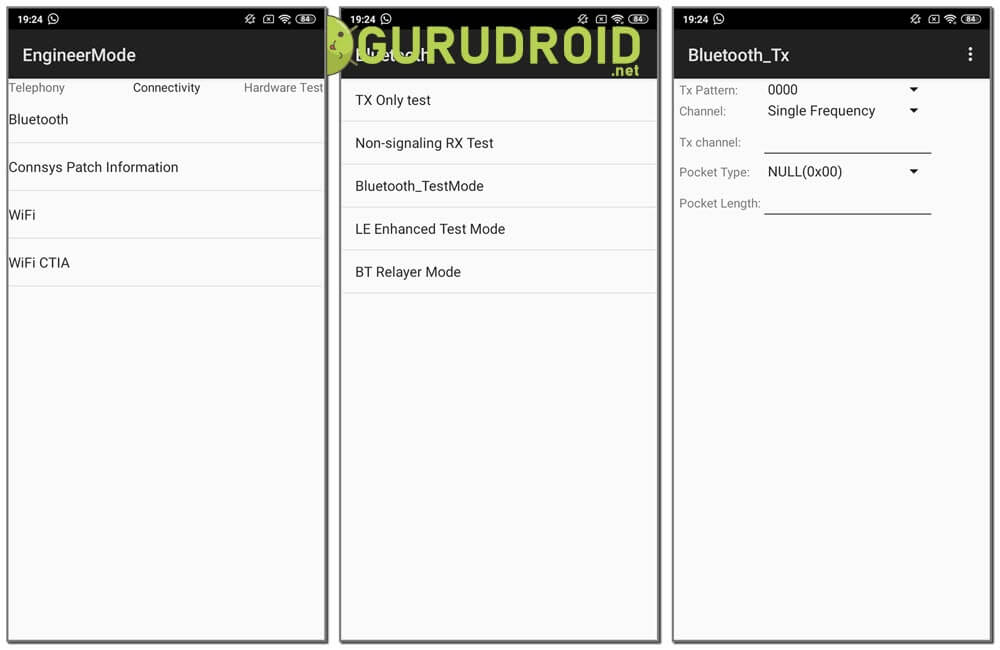
En cuanto al Bluetooth, puedes obtener información sobre la intensidad de la señal actual, aunque estos datos no serán de mucha utilidad para nadie. Sí, hay elementos especiales que se pueden cambiar. Pero no se puede prescindir de unos conocimientos especializados en la transmisión de señales. Puedes intentar hacer todo al azar, esperando un mejor rendimiento de la red, pero no es la mejor opción.
Pruebas de hardware (pruebas de módulos)
Las funciones ocultas en esta sección del menú de ingeniería sirven para probar determinados módulos y sensores. Por ejemplo, puedes comprobar si los ajustes del sonido o del micrófono son correctos. Y si es necesario, aumentar el volumen total después. También puede utilizar esta pestaña para especificar los formatos adicionales en los que se pueden guardar las fotos desde la cámara.
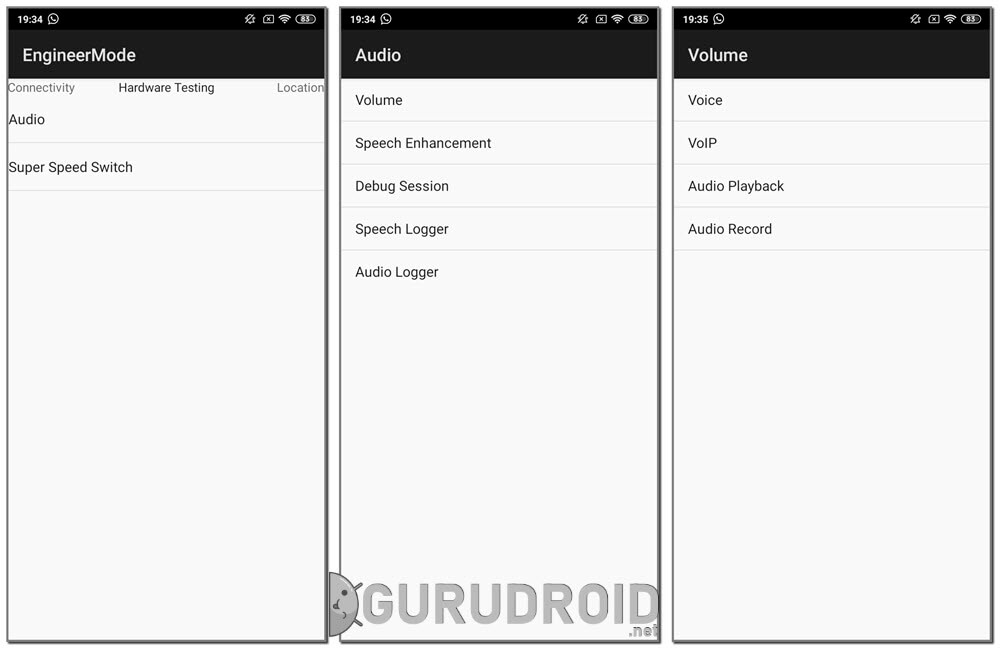
Si quieres, puedes probar la pantalla para ver cuántos toques admite. ¿Sospecha que hay algún píxel roto? Abra el menú de servicio de Android y compruebe la pantalla de su smartphone. Después de realizar unos sencillos pasos, puede incluso ser capaz de calibrar el sensor y algunos otros sensores. En otras palabras, puedes incluso gestionar los ajustes básicos sin necesidad de descargar aplicaciones adicionales.
Ubicación
Como puedes adivinar por el nombre, esta pestaña está diseñada para trabajar con servicios de GPS y posicionamiento. Por ejemplo, es conveniente controlar el número de satélites encontrados y la intensidad global de la señal. Si es necesario, también es conveniente realizar manualmente algunos ajustes. Queremos señalar que esta sección puede considerarse sólo por interés, ya que no es necesario cambiar nada. La configuración estándar es suficiente para el correcto funcionamiento de la geolocalización.
Registro y depuración
Una vez que haya introducido el código y haya entrado en el menú de ingeniería, podrá encontrar una pestaña dedicada a obtener registros, es decir, información sobre el funcionamiento del smartphone. Por ejemplo, puedes averiguar el funcionamiento de la batería del teléfono (voltaje, consumo, tiempo medio de funcionamiento por carga).
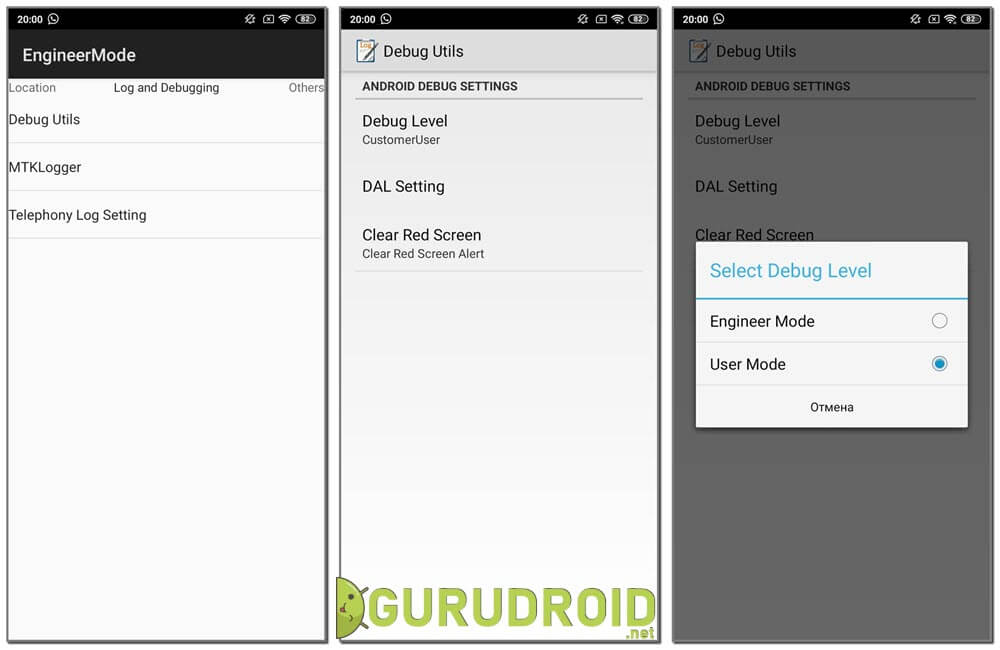
Por lo general, esta información no es útil para el usuario medio y está destinada únicamente a los desarrolladores e ingenieros de móviles.
Otros (otros)
¿Para qué sirve la última sección del menú de ingeniería? Para ser sinceros, aquí se reúnen todas las configuraciones que no pudieron incluirse en un grupo concreto. No hay muchas opciones disponibles sin derechos de root, pero existen. Por ejemplo, puedes cambiar la configuración de las fuentes en las aplicaciones y en las pestañas del sistema.
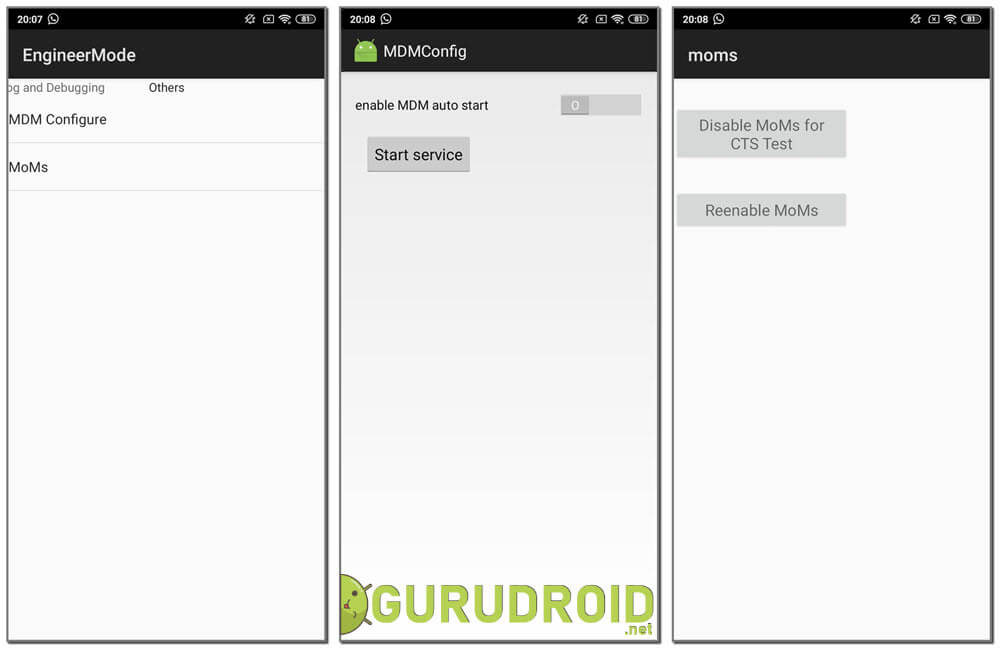
También puedes activar el modo MDM o comprobar la configuración de los MoM. ¿Estos nombres no significan nada para ti? Entonces es mejor no cambiar nada, porque si lo ajustas mal, es bastante realista que dañes tu smartphone.
Además de comprobar los servicios y las opciones integradas, puedes mejorar la configuración de tu smartphone. Por ejemplo, puedes aumentar el volumen general o calibrar la pantalla. Entonces, introduzca el código secreto para acceder al menú de ingeniería y proceda a cambiar ciertos ajustes.
Aumentar el sonido, el volumen del altavoz
¿Ha notado que las llamadas entrantes se pierden ocasionalmente debido al bajo volumen? Entonces recomendamos aumentar el nivel de sonido general a través del menú de servicio estándar. Al principio es difícil encontrar la pestaña correcta, y mucho más cambiar los ajustes específicos. Por eso hemos preparado una guía paso a paso que le permitirá hacerlo todo correctamente:
- Abra el menú de ingeniería y vaya a la pestaña "Hardware Probando".
- Ir a "Audio" y seleccione el modo que desea configurar. La visualización del modo de ingeniería puede variar de un teléfono a otro, por lo que es aconsejable encontrar las instrucciones para su modelo particular de dispositivo. Pero, por ejemplo, para ajustar el volumen normal (sin auriculares conectados) utiliza la pestaña "Normal Modo".
- En la lista desplegable, seleccione la opción que desea modificar. Por ejemplo, si desea aumentar el volumen del altavoz durante las llamadas entrantes, seleccione la opción "Anillo". Y luego en la columna "Valor" Ajuste el nivel de sonido general (de 0 a 255). También puedes utilizar niveles predefinidos creados por los desarrolladores.
- Pulse el botón " para guardar todos los ajustesSet".
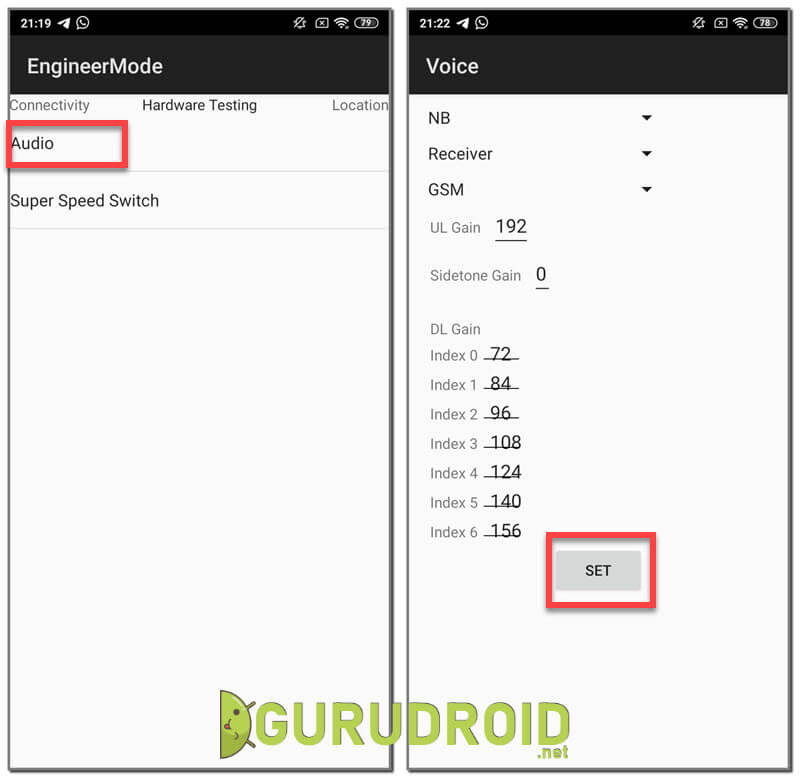
Sólo queda reiniciar el dispositivo para que los cambios surtan efecto. Para comprobarlo, pon algo de música o haz una llamada. ¿Ha subido el volumen? Entonces ha hecho todo correctamente.
Ajuste del GPS
En los teléfonos, la mayoría de las veces con un procesador MTK, pueden producirse ocasionalmente errores relacionados con el funcionamiento del GPS. Los usuarios pueden notar que su ubicación no se detecta con precisión, o que no hay manera de averiguar las coordenadas en absoluto. La razón principal de estos problemas es la configuración incorrecta de la geolocalización. Pero también pueden modificarse mediante el menú de ingeniería. Hemos elaborado una guía paso a paso para mayor claridad, por lo que le recomendamos que la lea:
- Encienda el GPS y el Wi-Fi, antes de hacerlo salga a un balcón u otra zona abierta. Si no se hace esto, los satélites pueden no aparecer en absoluto.
- Abra el menú de servicios y seleccione la pestaña "Ubicación" y luego haga clic en "Servicio basado en la localización".
- Aparecen muchas pestañas delante de ti, pero presta atención a "Activar la OEP" и "Descarga automática". Si no lo sabe, el EPO es un archivo especial que contiene información sobre los satélites, más concretamente sobre su trayectoria de vuelo. Busque las líneas que necesita y marque las casillas junto a ellas.
- Volver a "YGPS"y abre la pestaña "Satélites". En la pantalla aparece un campo incomprensible de puntos rojos. Este es el mapa con los satélites que el smartphone puede ver, pero aún no es capaz de establecer una conexión adecuada. Para corregir la situación, vaya al menú "Información", luego marque la casilla "Completo" y seleccione "Reinicio de AGPS".
- Una vez que haya completado los pasos, todos los satélites deberían ser visibles, es decir, de color verde. Sin embargo, al trabajar desde casa, es posible que algunos objetos se queden en rojo. Esto es perfectamente normal.
¿Qué es lo siguiente? Nada especial, sólo reiniciar el teléfono para guardar todos los cambios.
Configuración de Bluetooth
Es posible cambiar algunos ajustes de Bluetooth en el menú de ingeniería, pero no es seguro que la señal sea más fuerte. Si la conexión es correcta, se recomienda no cambiar nada en absoluto. Pero como experimento, puedes hacer algunas pruebas, por ejemplo, el modo BT Relayer.
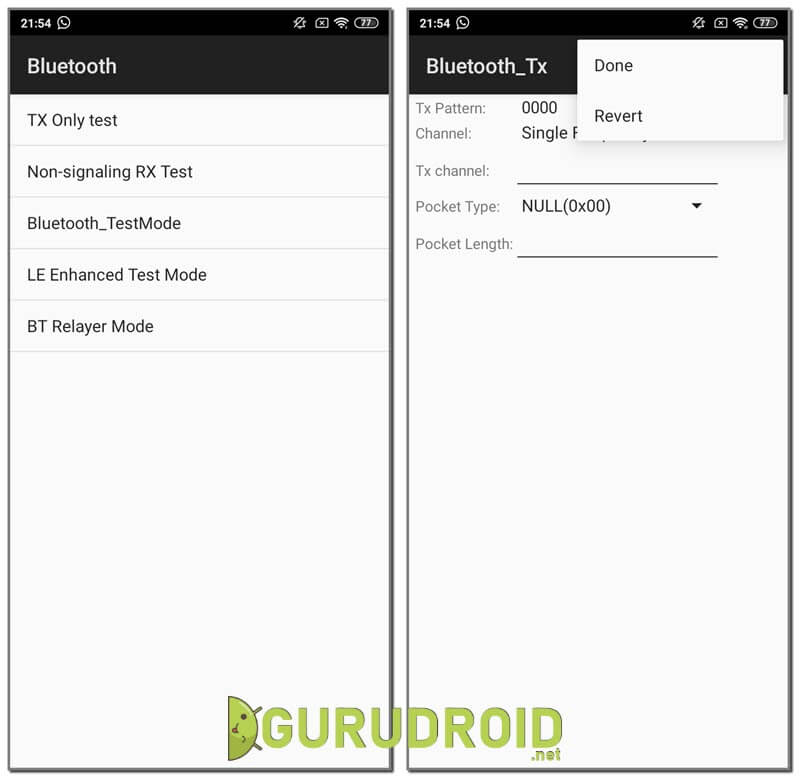
En la práctica, es mejor no tocar en absoluto la pestaña con los módulos inalámbricos, sino dejar los valores tal y como se establecieron originalmente.
Comprobación del micrófono y los auriculares
Además de aumentar el volumen del teléfono a través del menú de servicio, también puedes comprobar el funcionamiento del micrófono o de los auriculares. Esto le dará una indicación de si el teléfono inteligente está reproduciendo o grabando el sonido correctamente. En general, sólo un dispositivo con un procesador Snapdragon fue capaz de detectar la pestaña correcta, aunque esto probablemente depende del firmware instalado y de la versión de Android. Para comprobar el volumen global hay que ir a "Altavoz" y escuchar los números que se reproducen. Por regla general, si todo se oye con claridad, no hay ningún problema con el altavoz o los auriculares.
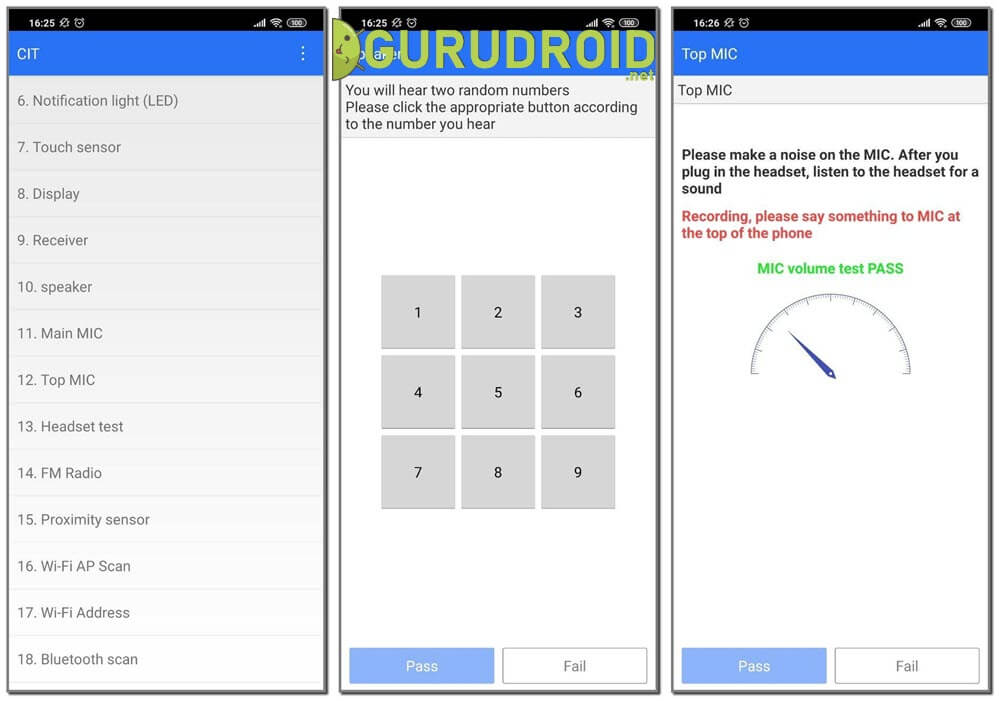
En cuanto a la prueba del micrófono, hay que abrir la pestaña "Top MIC". Delante de ti verás una balanza especial que se utiliza para medir el ruido. Todo lo que tienes que hacer para la prueba es decir una palabra en voz alta o aplaudir. Si todo funciona correctamente, verá un mensaje verde en la pantalla "Prueba Pasar".
Calibración de la batería
Las baterías de los smartphones modernos prácticamente no tienen el llamado "efecto memoria". Sin embargo, debe calibrar periódicamente la batería para asegurarse de que la indicación de carga es correcta. También puedes realizar este procedimiento manualmente: sólo tienes que esperar a que la batería alcance su máxima capacidad y reiniciar el dispositivo. Pero, ¿cómo saber cuándo se ha alcanzado el límite?
La aplicación puede ayudarte a hacerlo, pero los propietarios de smartphones Samsung también pueden obtener la información que necesitan desde el menú de ingeniería. Para ello, abra la aplicación de llamada e introduzca el comando *#0228#y, a continuación, pulse el botón de llamada. Para otros teléfonos, lamentablemente, este código no funciona.
Comprobación de la cámara
También puedes comprobar el rendimiento de la cámara sin el menú de ingeniería, simplemente iniciando la aplicación correspondiente. Sin embargo, no podrás saber cómo dispara un módulo concreto si tienes una cámara doble o triple instalada en tu teléfono. El modo de ingeniería se suele utilizar para averiguar la causa de un error cuando el smartphone se niega a hacer fotos. Es posible que una aplicación instalada esté afectando, o que simplemente uno de los módulos se haya dañado mecánicamente.
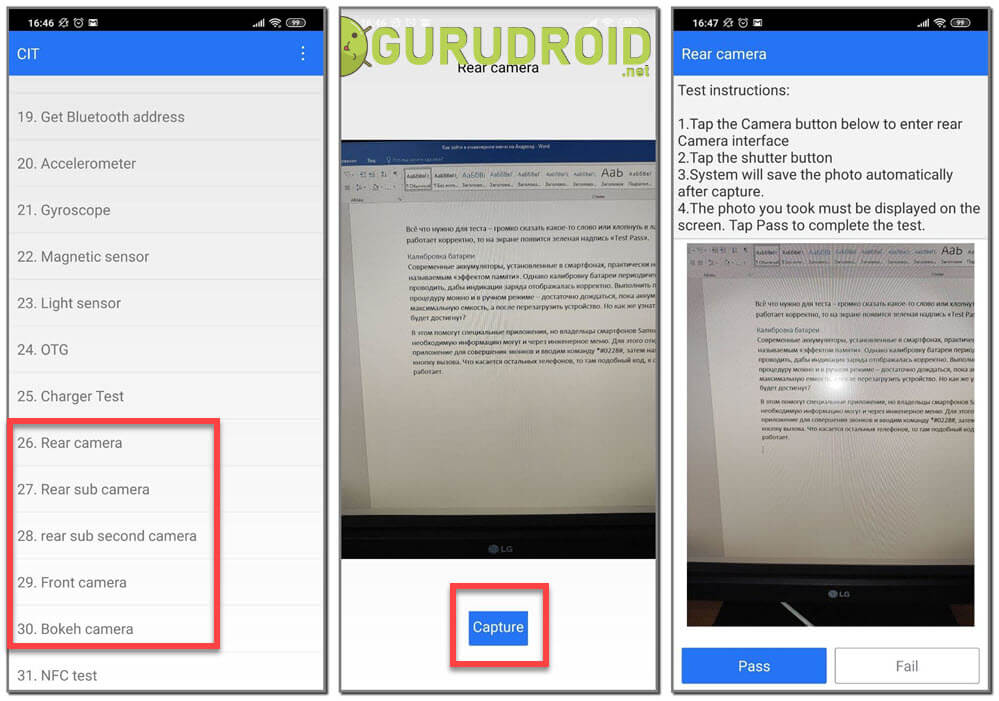
Para disipar cualquier duda, basta con ir a "Cámara", pulse el botón ".Captura" y comprueba que la foto ha sido tomada con éxito. Si es así, seleccione "Pasar". El sistema le pedirá automáticamente que pruebe también otros módulos de cámara.
Calibrar la pantalla y los sensores
Los problemas de pantalla pueden ocurrir incluso con los nuevos smartphones, y la causa del problema no siempre es un daño mecánico en el sensor o la matriz. Una simple calibración puede ser suficiente, después de lo cual el error desaparecerá. Lo mismo ocurre con los sensores (giroscopio, acelerómetro, proximidad). No es raro que el sensor de luz funcione mal, impidiendo así unas cómodas conversaciones telefónicas.
También es posible calibrar los módulos necesarios a través del menú de ingeniería, abriendo la pestaña correspondiente. Como ejemplo, veamos la configuración del sensor de proximidad:
- Ir a "Proximidad sensor".
- Pulse el botón "Calibrar" y siga los pasos que se indican a continuación, luego asegúrese de reiniciar el dispositivo.
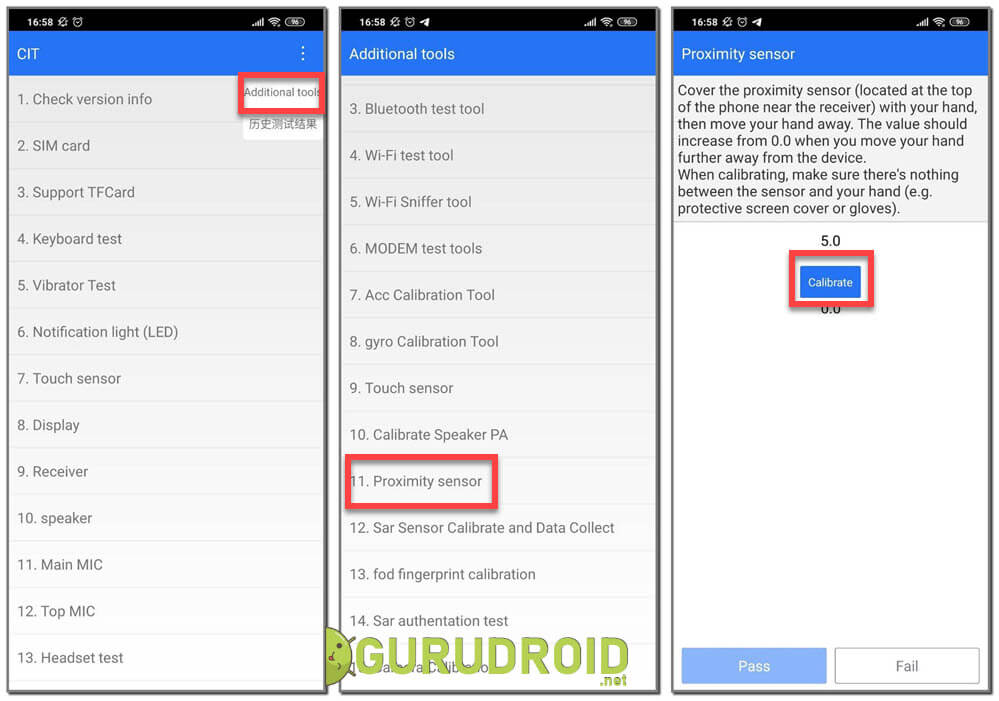
Cuando se trata de calibrar la pantalla, el principio es esencialmente el mismo. Tienes que ir a la pestaña "Sensor", seleccione "Sensor Calibración" y luego borrar la configuración por defecto con el botón "Claro Calibración". Al final pulse "Hacer la calibración" y finalmente completar el procedimiento. Casi siempre la pantalla empieza a funcionar mucho mejor después de completar todos los pasos.
Por cierto, se ofrecen más detalles sobre la calibración del sensor aquí.
No es posible restablecer los ajustes de fábrica de tu smartphone a través del menú de ingeniería estándar, que ya hemos visto anteriormente. Sin embargo, hay varios códigos que le permiten hacerlo:
- *2767*3855#
- *#*#7780#*#*
- *#*#7378423#*#*
También puede utilizar la sección especial de Recuperación, a veces también llamada menú de servicio. Para acceder a ella, basta con apagar el dispositivo por completo y pulsar simultáneamente las teclas de encendido y subir el volumen.
Para más información sobre el restablecimiento, consulte instrucciones.
Y luego seleccione "borrado de datos/reinicio de fábrica", además "Sí - borrar todos los datos del usuario" и "reiniciar el sistema ahora". Ten en cuenta que todos los datos se borrarán finalmente de tu dispositivo y se restaurarán con éxito los ajustes por defecto. Y si simplemente quieres volver a los ajustes anteriores cambiados a través del menú de ingeniería, tendrás que borrar el archivo correspondiente. Se trata de un procedimiento complejo que sólo puede realizarse en un dispositivo con derechos de root.
¿Terminó todos los ajustes que había planeado originalmente? Entonces es el momento de salir del menú de ingeniería del teléfono. Es fácil de hacer: minimizar o cerrar la aplicación de la forma habitual. Si utilizas gestos para controlarlo, desliza el dedo por la pantalla de arriba a abajo. Y si aparecen las teclas táctiles, pulse la tecla central de inicio.
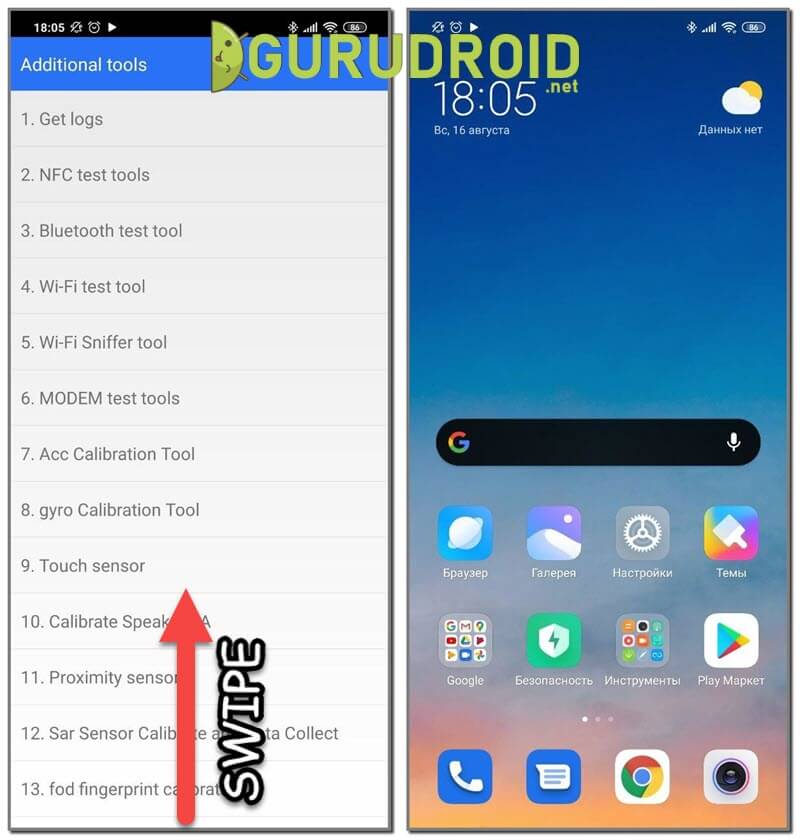
Pero no hay que confundir el menú de servicio con el menú de recuperación. Para salir de esta última, pulse el botón de encendido durante unos 5-10 segundos.
Respuestas a las preguntas más frecuentes
Pregunta: ¿Por qué no puedo entrar en el menú de ingeniería?
La razón de esto es el código incorrecto para ir al menú de servicio. Lee la tabla anterior e intenta encontrar una combinación que funcione en tu dispositivo. También puedes utilizar otras aplicaciones para encontrar la combinación correcta.
Pregunta: ¿Puedo acelerar mi smartphone a través del menú de ingeniería?
Teóricamente es posible, pero no se verá una gran ganancia de rendimiento.
Pregunta: Modo de ingeniería MTK: ¿qué es?
Este es el nombre del menú de ingeniería en los smartphones que funcionan con procesadores MediaTek.
Pregunta: ¿Existe un menú de ingeniería rusa en Android?
Sí, en algunos smartphones antiguos había un menú de ingeniería en ruso.
Así que ahora sabes exactamente cómo acceder al menú de servicio en tu teléfono o tableta Android. No tienes que pensar que puedes hacer mucho para mejorar tu smartphone a través de esta sección. Pero es posible probar los servicios y los sensores y ajustar algunos parámetros.


